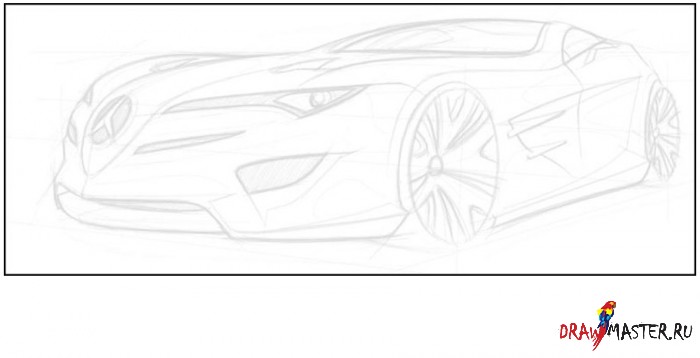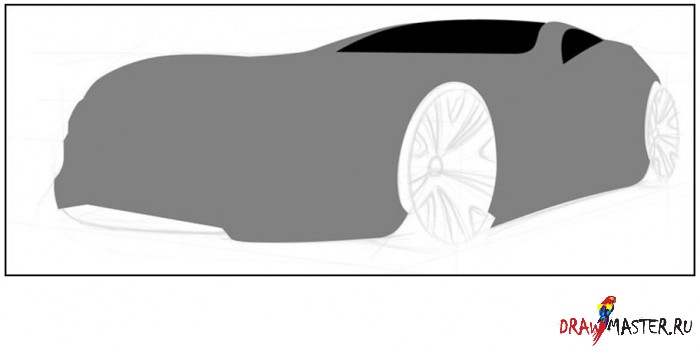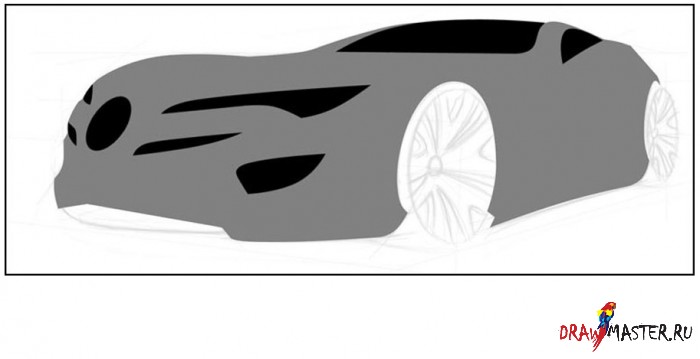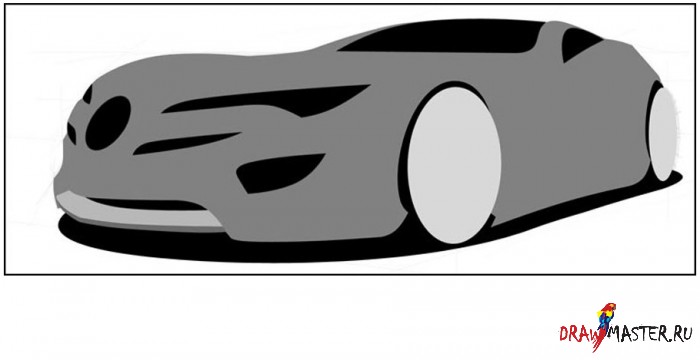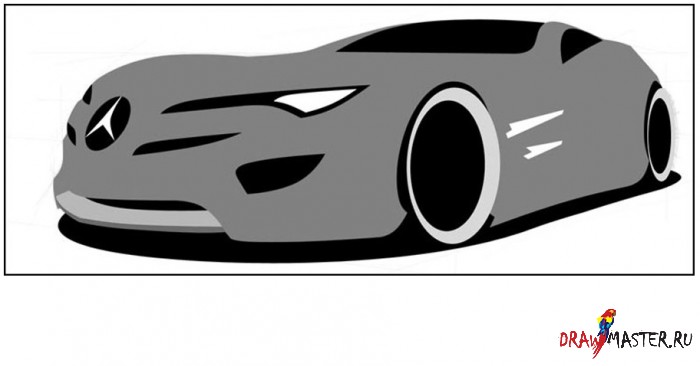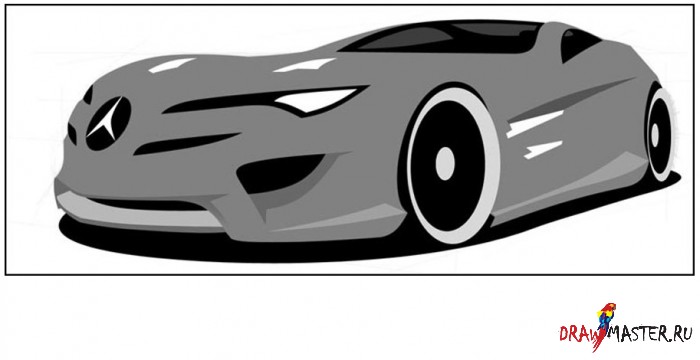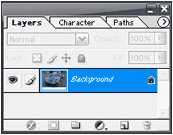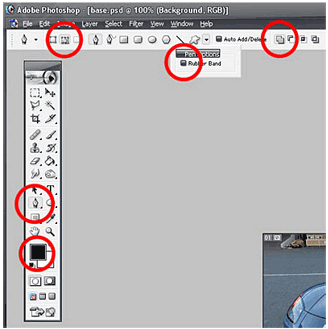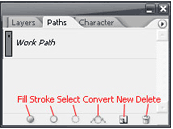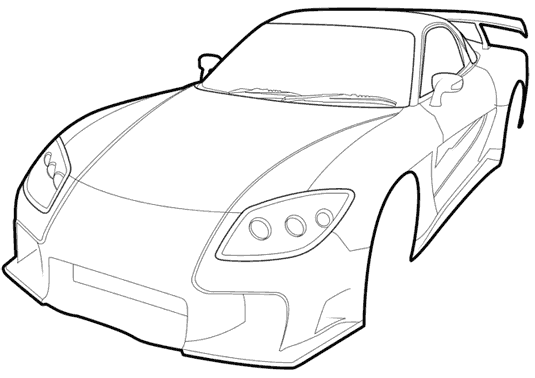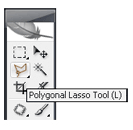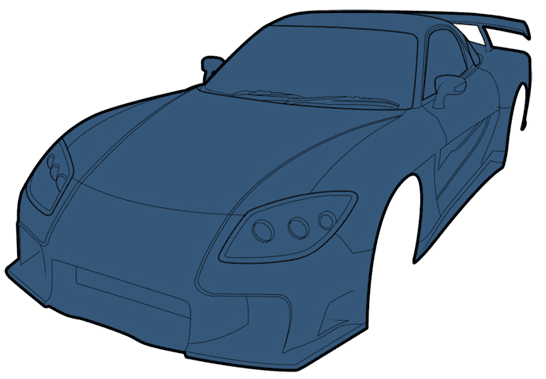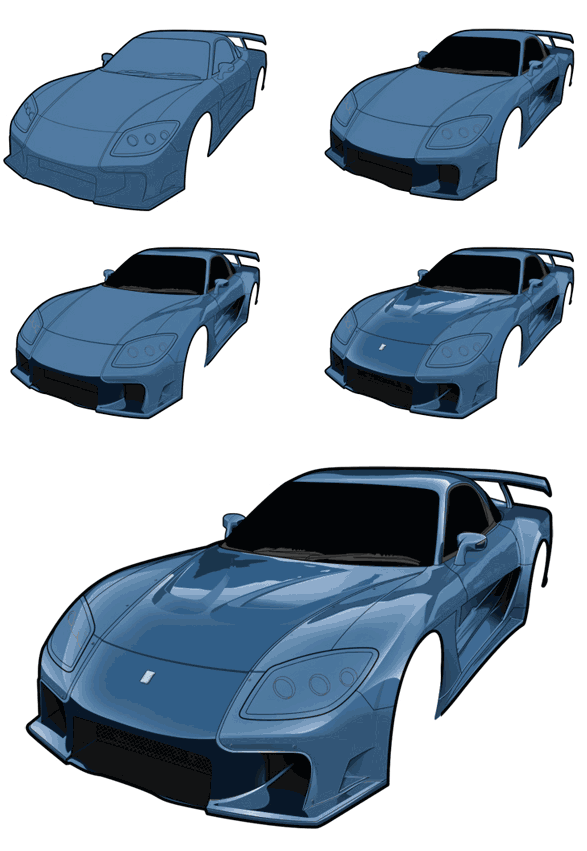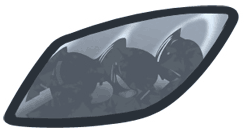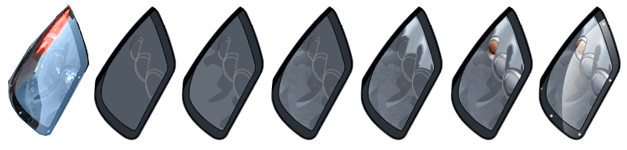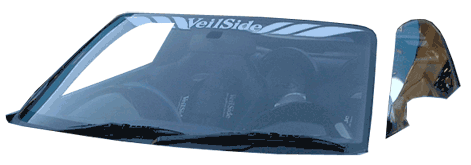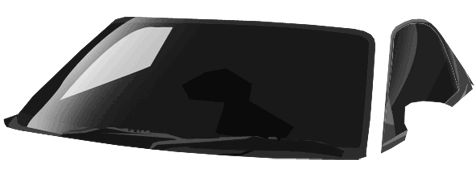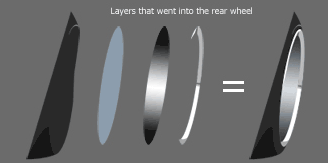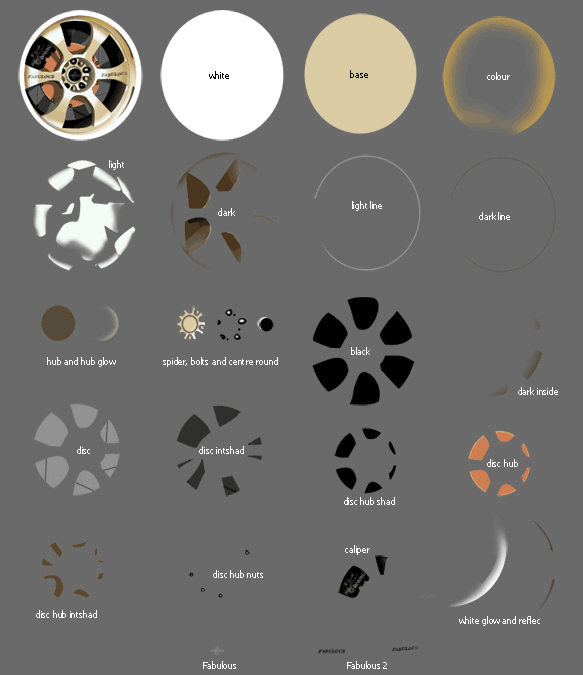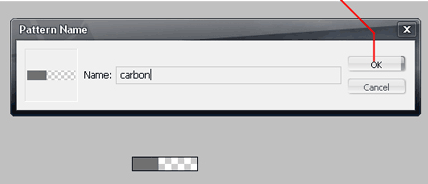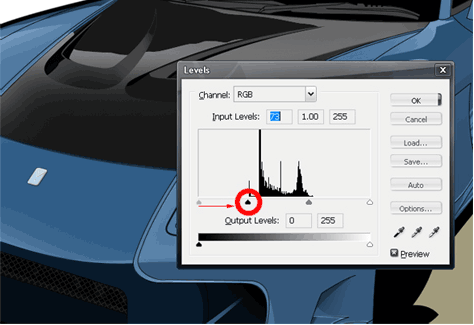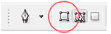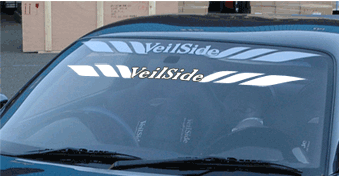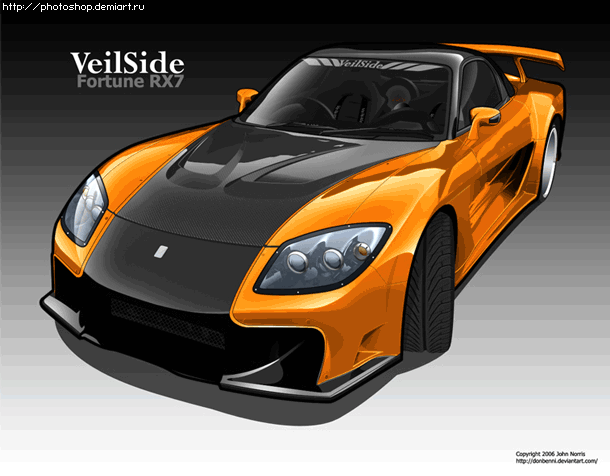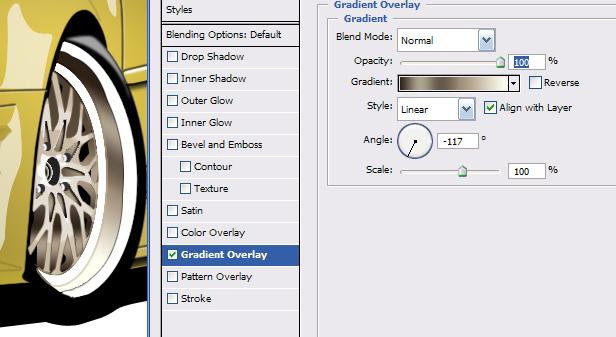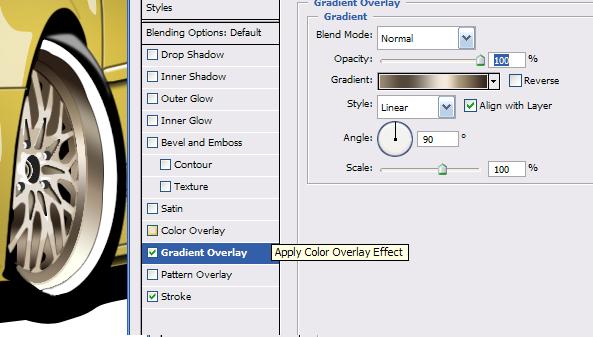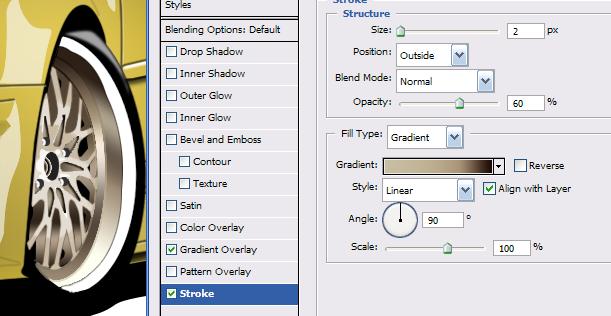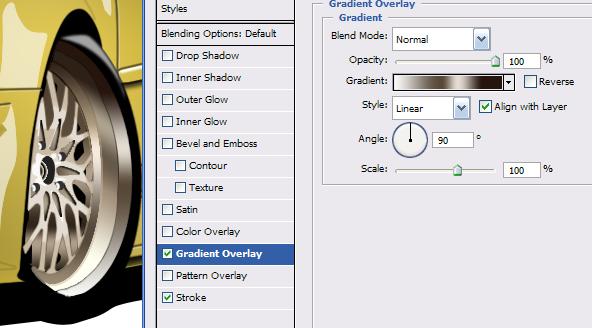Как рисовать авто в фотошопе
Чтобы научиться рисовать машины, технику и механизмы, у мастеров уходят годы. Но благодаря поэтапным урокам рисования для начинающих, вы сможете научиться рисовать любимые модели автомобилей, военной техники или причудливых механизмов уже сегодня. Работа дизайнера начинается с умения рисовать технические средства. Кто знает, возможно, вас ждет настоящий успех в рисовании техники?! Бесплатные уроки рисования из этого раздела поэтапно покажут как нарисовать машины и футуристические концепты, стилизованные или реалистичные модели. С помощью компьютера и фотошоп вы сможете научиться рисовать даже самую сложную технику.
УРОКИ
фОТОШОП
Уроки Рисования » Рисуем Технику »
Рисуем машину в Adobe Photoshop
Для начала, откройте свой эскиз в программе Adobe Photoshop и установите ширину равную 2000 пикселей. Я обычно работаю в высоком разрешении, потому что это позволяет мне создавать высококачественные изображения.
Откройте новый слой на вашем эскизе и залейте его белым цветом. Непрозрачность (opacity) примерно равна 85%.
Давайте начнем с выделения формы кузова. Для этого я всегда использую инструмент Перо (Pen). Выделите форму, откройте новый слой, заполните серым цветом. И постарайтесь для своей дальнейшей работы сохранить линии.
Выделите формы окон, откройте новый слой и заполните их черным.
Сделайте тоже самое для передних решеток радиатора.
Нарисуйте эллипсы для колес над слоем с кузовом и нанесите тени под ними.
Выделите фары и хромированные детали (разные слои). Заполните их белым цветом.
Выделите основные детали кузова и заполните их темно- или светло-серым цветом, в зависимости от их расположения.
Прорисуйте больше деталей кузова теми же самыми серыми тонами.
Теперь начинайте использовать Осветлитель (Dodge) и Затемнитель (Burn)! Рисуйте при помощи 200-300 пикс. аэрографа (airbrush) с 20-40% выдержкой (exposure). Затемните нижние детали и осветлите верхние. Также выделите область на окнах для бликов; откройте новый слой над слоем с окнами и при помощи белого аэрографа немного закрасьте их (но не полностью). Затемните фару.
Найдите изображения красивых колесных дисков (или нарисуйте их сами). Вырежьте и вставьте их над слоем с кузовом и обыграйте их цвет и контраст. Выделите эллипс на слое с фарой и заполните его белым. Придайте ей внешнее сияние. Раскрасьте окна из меню Оттенок/Насыщенность (Hue/Saturation) (нажмите CTRL + U).
Добавьте обычный черный фон с белым градиентом.
Определите откуда будет падать свет. Дважды создайте копию каждого из ваших дисков, используйте слои с эллипсами под дисками и нарисуйте шины при помощи Осветлителя (Dodge) и Затемнителя (Burn).
Раскрасьте кузов матовыми цветами (используйте меню Оттенок/Насыщенность (Hue/Saturation)).
Добавьте больше деталей на кузов. Теперь пришло время отполировать ваш автомобиль. Создайте новый слой на слоях с кузовом; выделите и закрасьте белым цветом при помощи аэрографа (airbrush). Закончите со всеми деталями кроме финального цвета кузова. Соедините все слои: начиная с самых нижних слоев и заканчивая самыми верхними. На разных слоях оставьте тени и цвета фона.
Дважды продублируйте «объединенные слои». Раскрасьте их при помощи голубых и желтых оттенков (отдельно). Теперь, вам нужно использовать аэрограф-ластик (airbrush eraser) для удаления деталей со смешением данных цветов. Используйте эффект Наложение (Overlay) (под меню с эффектами слоя) для обоих. Добавьте белые точки на границы для более реалистичного эффекта блеска (на другом слое). В конце концов, добавьте отражения на автомобиле и заднем фоне при помощи эффектов слоя из меню..
Уроки Photoshop: Отрисовка автомобиля, векторный стиль, нарисуй себе крутую тачку!
ОТРИСОВКА АВТОМОБИЛЯ В ВЕКТОРНОМ СТИЛЕ.
Размер имеет значение! Чем больше фотография, тем лучше, не стоит начинать работу с крошечной фотографии и ожидать такого же результата, как от работы с картинкой размером с рабочий стол, то есть 1024*768 или больше.
Для работы я выбрал эту фотографию размером 1280*850 пикселов. На ней отчетливо видны все нужные мне детали, а также тени и блики, фары и интерьер.
Вот как выглядит мой «модифицированный» RX7. Я просто добавил шину.
Ладно, вы как следует подготовились, нашли фотографию, и что дальше?
Настало время Photoshop.
Перед началом тюнинга закройте все ненужные меню вроде History/Actions/Tool Presets и Colour/Swatches/Styles, так как они вам не понадобятся и будут только мешать.
Во-первых, нужно создать новый слой. Для этого нажмите на пятую иконку внизу меню слоев.
Используя инструмент Pen, очертите основной контур машины. Щелчком мыши добавляются опорные точки. После добавления точки можно маипулировать кривой с помощью мыши.
Обычно я рисую контуры на большом приближении, поэтому премещение по «полотну» может представлять известную трудность. Чтобы упростить задачу навигации, можно использовать пробел, свободно перемещаясь в нужном направлении. Если отпустить пробел, вновь активируется предыдущий выбранный инструмент.
Итак, после окончания обводки вам нужно определиться с ее толщиной. Выберите инструмент Brush и задайте кисти желаемую толщину. Я выбрал кисть в 4 пиксела, однако там, где такая обводка выглядит черезчур массивной, я брал кисть 3 пиксела, однако параметры кисти целиком зависят от вас.
После выбора кисти выбираем пустой слой, созданный в самом начале и открываем закладку Paths (она рядом с Layers). Здесь находится обведенный вами контур. Выбираем Work Path и щелкаем по кнопке Stroke Path внизу.
Создайте новый слой под слоем с контуром.
Используйте инструмент Polygonal Lasso (L), чтобы обвести внешний контур машины. Смысл этой манимуляции состоит в том, чтобы выделить и залить весь контур цветом, который будет слушить базой для дальнейшей работы с цветом. Как и в случае с Pen Tool, используйте приближение и пробел+перетаскивание для перемещения по рисунку.
После выделения контура, исключите из выделенной области участки, которые не нужно закрашивать. Например, я удалил область между спойлером и задней частью кузова и крышей.
Настало время выбрать цвет для машины. Не так просто объяснить, как это лучше всего сделать, но я обычно беру инструмент Eyedropper (I) и беру пробу цвета, занимающего большую площадь машины, чем остальные. С такой заливкой проще работать в последствии.
Закрасьте выделение на новом слое выбранным цветом, используя большую кисть или заливку. Результаты, полученные с помощью кисти и заливки немного отличаются, лично я предпочитаю кисть.
Вот, готово. С этого момента вам предстоит работа над светотенью кузова. Здесь есть несколько важных моментов. Во-первых, всегда создавайте новый слой для нового цвета. Всегда используйте Pen для рисования областей, не ограниченных заранее нарисованным контуром. Никогда не используйте Lasso, чтобы создавать такие «открытые» цветные области.
Окраска успешно завершена. На этой стадии я окончательно определился с окончательны цветом своей машины. До сих пор я делал ее синей, так как это оригинальный цвет машины с фотографии, но после окончания окраски я понял, что я хочу поменять цвет.
На этом этапе изменить цвет довольно просто. Я надеюсь, вы не забывали регулярно сохранять свою работу, однако сейчас самое время сохранить все в новый файл. Каждый раз, когда я планирую что-то радикально изменить,я всегда делаю резервную копию всего файла, чтобы к ней в случае чего можно было вернуться. К концу рисования этого RX7
у меня было 7 файлов с разными версиями рисунка.
В одной из копий склейте слои в один.
Сейчас, если вы хотите изменить общий цвет машины, просто измените у слоя Hue/Saturation (Ctrl+U). Если вы хотите сделать машину двухцветной, просто выделите нужную область пером и измените ее цвет. Я сделал свою машину черно-оранжевой.
Разобравшись с цветом кузова, мне пришлось еще немного времени уделить цвету контура. Некоторые линии я оставил черными, а цвет некоторых пришлось изменить, чтобы они соответствовали оранжевому кузову, а также сделать контур темнее или светлее в некоторых местах.
Чтобы создать иллюзию объемных стыков деталей кузова, я добавил светлые линии рядом с темными, примерно вот так 
Теперь с окраской кузова покончено, но работы еще предостаточно. Так что давайте займемся фарами.
Я всегда заранее обдумываю, как в общем будут выглядеть фары, заранее, во время работы над цветом кузова.
Здесь я пришел к выводу, что лучше всего будет раскрасить каждую часть фары отдельно. Например, вот исходная фотография фары.
После того, как я определился, что именно мне предстоит нарисовать, я начинаю работать с фарами по тому же алгоритму, как с корпусом машины.
Основной цвет, блики и окантовка фары.
Как вы видите, я нарисовал только одну лампочку, а затем продублировал ее. Это не только помогло сэкономить время, но и сделало всю работу более последовательной.
Осталось лишь добавить белые заклепки и создать эффект того, что все находится под стеклом. Для этого я создаю новы слой поверх слоев с фарой и применяю к нему легкий белый градиент сверху вниз. Это призвано создать эффект стекла поверх фары.
Белые заклепки и градиент.
Готовая фара имеет менее выраженный синий оттенок, чем оригинал. Это произошло потому, что после покраски кузова в оранжевый я решил, что синие фары тут не к месту.
Вторая фара была нарисована точно также.
Процесс рисования салона аналогичен рисованию фар. Посмотрите на фото, решите, что хочется добавить или изменить, а затем действуйте.
Вот фото салона моего RX7.
Итак, что мы там видим? Пару сидений, динамик, руль, зеркало задненго вида и т.д. Вот нарисованные отдельные части салона после тюнинга.
Так как нам почти ничего не видно через боковое окно, я и не пытался нарисовать части салона, которые видны сквозь него.
Как и в случае с фарами, я добавил белый градиент к левой части лобового стекла, чтобы придать эффект стекла. Логотип Vellside я добавлю позднее.
Вот в машине появился салон.
Испольуя базовую технику отрисовки, нарисуйте на новом слое контур тени. Этот слой должен быть самым нижним.
То, насколько темной будет ваша тень, не имеет значения. Однако если вы намерены детализировать колесо, лучше будет сделать тень посветлее, чтобы было видно детали. Я буду стремиться к реализму, поэтому рисую светло-серую тень.
Начнем рисовать колеса.
Своему RX7 я добавил видимую шину на переднем колесе. Я нарисовал ее точно также, как фары.
Для начала я выбрал подходящее фото.
Я вырезал нужный мне кусочек, вставил его «на место» и добавил тень, чтобы получить возможно полное представление о том, что я хочу получить в итоге.
Точно также, как для фар, я создал слой в форме колеса, с одноцветной заливкой. Для диска я добавил серый эллипс.
Затем пером я нарисовал еще эллипс для диска, чтобы придать реализма, я применил к нему Bevel. Для этого нужно дважды щелкнуть по иконке слоя в меню Layers и выбрать Bevel&Emboss. Для таких тонких объектов достаточно значения всего в 1 пиксел, чтобы достичь желаемого эффекта.
Слои в составе колеса.
Для другого колеса я просто скопировал элементы правого и соответствующим образом исказил их. Так как другого колеса почти не видно, искажение никак не повлияло на качество финального результата.
Вот структура слоев колеса для моего тюнинга Fabulous RX8. Принцип рисования этого колеса в точности тот же. На схеме видно, как я работаю со слоями, а также то, как я даю слоям «говорящие» названия.
Вот мой RX7 с колесами.
Если вы дошли до этого этапа, то уже с полным правом можете сказть, что закончили и отлично справились с задачей. Однако можно добавить еще несколько заключительных штрихов нашему тюнингу.
Последние части урока и будут посвящены этим заключительным штрихам.
В этой части урока я постараюсь объяснить, как я рисую карбон. Для простоты я буду работать только с капотом машины, но вы можете применить этот способ к чему угодно, включая колеса и салон.
Как и в большинстве уроков по рисованию карбона, для начала создадим Pattern, чем проще получится, тем лучше.
В Photoshop создайте новый документ 5 на 1 пиксел с прозрачным фоном.
Приблизьте рисунок примерно на 1600%, чтобы видеть, что вы делаете.
Возьмите Pencil Tool ( 
Закрасьте первые 2 пиксела серым, а остальные 3 оставьте белыми.
Закройте этот документ (Ctrl + W), он вам больше не понадобится.
Текстура для карбона готова.
Я покажу применение карбона на более ранней версии своего RX7, так как у оранжевой машины и так черный капот.
В файле PSD, где вы «делаете тюнинг», создайте выделение вокруг капота прри помощи Pen Tool или Polygonal Lasso. Скопируйте выделение и вставьте на новый слой, убедившийсь, что оригинал и копия совпадают при наложении.
Нажмите Ctrl + Shift + U, чтобы обесцветить вставленную копию слоя.
Теперь нажмите Ctrl + L, чтобы вызвать окно Levels. Это нужно для того, чтобы максимально затемнить капот, при этом не лишив его блеска. Было бы жаль потерять всю проделанную ранее работу, просто затемнив слой. На рисунке ниже вы можете увидеть, что я сдвинул бегунок слева примерно на четверть. Передвиньте бегунок на расстояние, чтобы достаточно затемнить капот, и нажмите ОК.
Сейчас вам придется достигать желаемого результата методом проб и ошибок. На этом этапе нужно будет сделать несколько вещей, лично я предпочитаю делать так:
Нажимаю Ctrl + T и, удерживая Shift, поворачиваю текстуру на 45 градусов.
На следующем этапе я просто стираю ненужные участки резинкой.
В общем, часть текстуры карбона на самых темных и самых светлых областях капота, а также на самых близких к зрителю частях не видна, поэтому эти части нужно стереть. Для этой машины я просто использовал большую кисть, чтобы стереть ненужные части. Вам могут понадобиться кисти меньшего размера для более тонкой работы.
Вот мой RX7 с карбоновым капотом.
Для своего RX7 я просто добавил наклейку на лобовое стекло. Наклейку я отрисовал с фотографии, используя Pen Tool.
Ниже показана исходная наклейка и ее отрисовка. Сама надпись Veil Side сдела на с использованием Type Tool. Для надписи я просто выбрал подходящий шрифт и напечатал нужный текст. Шрифт также является векторным, и его тоже можно искажать, не опасаясь за качество.
После того, как отрисовка наклейки завершена, я склеиваю слои с ней и увеличиваю прозрачность, чтобы добиться более реалистичного результата.
Ниже показан мой RX7 с готовой наклейкой на лобовом стекле.
Здесь вы можете дать волю своей фантазии. Иногда я оставляю фон белым, чтобы машина была подлинным центром внимания зрителей.
Старайтесь выбрать фон в том же стиле, что и машина, если вы собираетесь добавить, например, здания или деревья.
Не стоит делать фон более интересным, чем сама машина, пусть ничего лишнего не отвлекает внимания от нее.
Вне зависимости от выбранного фона, старайтесь проявить творчество и безжалостно удаляйте все, что не соответствует машине по стилю.
Вот несколько примеров фона, которые я когда-либо использовал.
Для этой машины в качестве фона я выбрал простой черно-белый градиент. Изначально мне хотелось абсолютно черный фон, чтобы не было видно толстых линий обводки контура (как в случае с белым Fabulous RX8), но в этом случае тень от машины была бы светлее фона, что смотрелось бы странно. Поэтому я и остановился на черно-белом градиенте.
ДОПОЛНЕНИЕ: РИСУЕМ ЛИТЫЕ ДИСКИ
и прорисовываем следующее >>>
вот так.
3.Заливка по деталям
1. Сперва заливаем внутреннюю часть диска.
теперь зальём градиентом
теперь на этот же слой делаем Stripe для фаски
Поверх всего диска накладываем 1 слой и вырезаем вот такую форму
(под ваш диск она будет иной)
заливаем белым и делаем Opacity 50% (может и больше а зависимости от цвета диска)
делаем боковые блики
Как совместить машину и новый задний фон в Photoshop
В данном руководстве я расскажу, как превратить простую фотографию автомобиля в нечто впечатляющее. А также как подобрать новый задний фон и разместить на нем машину с помощью инструментов Adobe Photoshop.
Шаг 1
Две фотографии, продемонстрированные выше, были сделаны на одной и той же пустынной дороге. Но благодаря магии Photoshop один автомобиль теперь находится в холодной гористой местности, а другой – в экзотическом мегаполисе!
Использование на фотоаппарате кругового поляризационного убирает большую часть отражений на кузове и окнах. Остальные отражения можно отредактировать, используя инструмент «Штамп», или интегрировать в новую обстановку. Например, используемая в качестве примера фотография имеет искаженное отражение здания вдоль борта автомобиля. Но оно дополняет городской пейзаж.
Шаг 2
Загрузите изображение из фотокамеры и измените цветовой тон и баланс снимка.
Шаг 3
Чтобы разместить автомобиль на новом фоне, его сначала нужно вырезать. Для обвода контура автомобиля используем инструмент «Лассо». Выделите автомобиль, не доходя до края несколько пикселей, чтобы не захватить случайных пятен заднего фона.
Создайте контур вдоль днища автомобиля, затем следуйте контуру и проведите непрерывную линию к начальной точке.
Шаг 4
Щелкните правой кнопкой мыши и выберите пункт «Выделить область». Затем скопируйте и вставьте выделенный контур автомобиля на новый слой.
Шаг 5
Теперь можно добавить новый фон. Новая фотография с пейзажем должна быть сделана под тем же углом и похожим освещением местности. На фотографии Road In The City изображена дорога, уходящая вдаль в том же направлении, что и на первоначальной фотографии. А местность затенена так же, как и на исходном фото.
Чтобы выбрать угол сцены, уменьшите непрозрачность нового заднего слоя. Затем переместите его в такое положение, чтобы линии горизонта перекрывались.
Процесс компоновки упрощается, если сохранить исходную дорогу при окончательном редактировании. Применяем «Слой-маску» к новому слою с пейзажем. Затем мягкой черной кистью стираем передний план, чтобы вернуть исходную дорогу.
Шаг 6
Бордюры и тротуары можно использовать в качестве шва для наложения двух фонов. Отрегулируйте размер кисти и используйте клавишу «Х» для переключения между черным и белым, чтобы стирать и восстанавливать области маски.
Шаг 7
Новый задний фон необходимо подкорректировать, чтобы композиция выглядела реалистичной. Преобразуйте его слой в смарт-объект.
Отключение нового фонового слоя демонстрирует разницу в глубине резкости обоих фонов. Элементы на заднем плане исходного изображения размыты, а стоковая фотография была сделана с меньшей апертурой.
Визуально оцените степень размытия изображения с фотокамеры, затем вновь включите видимость слоя и перейдите в меню (Фильтр > Галерея Размытия > Размытие поля).
Увеличьте степень «Размытие» для имитации эффекта глубины резкости исходного изображения
Шаг 8
У фильтров «Галерея размытия» есть параметры, которые полезны для подгонки внешнего вида двух фотографий. На фотографии автомобиля присутствуют небольшие цифровые шумы ISO, тогда как фон намного чище. Подвигайте ползунок «Степень зернистости», чтобы увеличить зернистость заднего фона.
Шаг 9
Автомобиль был обрезан по своему контуру. Но в его окне все еще отображается оригинальный фон. Примените маску слоя и используйте инструмент «Кисть», чтобы стереть лишнюю часть и показать правильный фон.
Шаг 10
Область окна не будет такой яркой и резкой. Поэтому обведите контур вокруг окна, используя инструмент «Перо», и создайте выделение.
Шаг 11
Добавьте новый слой. Затем залейте выделение цветом, взятым из соседнего окна. Измените режим наложения слоя на «Умножение», чтобы фон просвечивался.
Шаг 12
Уменьшайте непрозрачность слоя до тех пор, пока задний фон не будет выглядеть реалистично.
Шаг 13
При близком рассмотрении фотографии автомобиля выделяются резкие края там, где он был вырезан инструментом «Перо». Выдерите слой с автомобилем, затем активируйте инструмент «Размытие».
Уменьшите интенсивность примерно до 50-70%. Затем, используя маленькую кисть, проведите по краям автомобиля, имитируя естественное размытие фотообъектива. Дальние края требуют большего размытия, чем передний план.
Шаг 14
Отличным способом завершить обработку изображения станет использование бесплатных фильтров наложения световых эффектов. Измените режим наложения на «Экран», чтобы сделать темный фон невидимым.
Уменьшите непрозрачность слоя, чтобы настроить эффект наложения. Наложение слоев может добавить несколько ярких световых бликов на изображение.
Заключение
В итоге мы получили фотографию с потрясающим фоном, который усиливает атмосферу изображения. Сохранение исходной дороги обеспечило реалистичность расположения автомобиля на асфальте. Эффекты легкого размытия и соответствуют визуальным характеристикам оригинального изображения.
Дайте знать, что вы думаете по данной теме материала в комментариях. За комментарии, подписки, лайки, отклики, дизлайки огромное вам спасибо!
Дайте знать, что вы думаете по этой теме в комментариях. За комментарии, дизлайки, отклики, подписки, лайки огромное вам спасибо!